「符号表」タブ
符号表
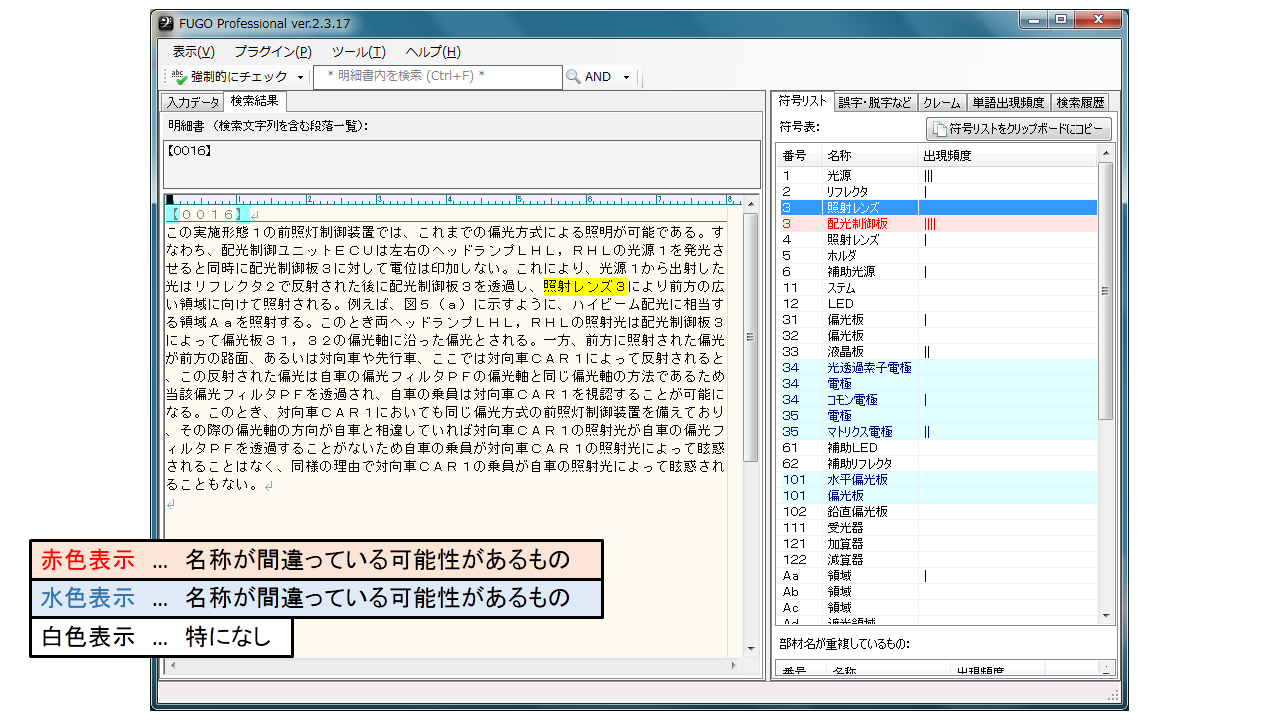
実施形態に含まれる符号の一覧(符号表)を表示します。
下部には、符号の名称が同一で、符号が異なるものが一覧表示されます。
これらの項目はクリックで、画面左の「検索結果」に、当該符号を含む記載個所の一覧を表示することができます。
符号のチェックに関してできること
- 符号の名称の記載ミス
- 例) 「バーナ1」と書くところを、「燃焼機器1」と書いてしまった
- 符号の記載ミス
- 例) 「バーナ1」と書くところを、「バーナ2」と書いてしまった
- 符号の書き忘れ
- 例)「バーナ1」と書くところを、「バーナ」と書いてしまった
- なお、チェック結果は 「誤字・脱字」タブに表示
上部の「符号表をコピー」ボタンをクリックすることで、符号表をクリップボードにコピーすることが出来ます。
FUGOの符号表に赤色文字、青色文字で表示された項目については、それぞれ先頭に印(デフォルトでは、●、▲)を先頭につけてコピーします。
符号表(画面上部)
「【符号の説明】をチェック」ボタン
ボタンをクリックすると、プラグイン機能「【符号の説明】をチェック」を呼び出します。
【符号の説明】の記載が、実施形態中の符号及びと符号の名称と一致しているかチェックすることができます。
「符号表をコピー」ボタン
「符号表をコピー」ボタンをクリックすると、符号表がテキストデータとして出力されます。
コピーした符号表のテキストデータは「Wordファイルに貼り付けて保存する」「紙に印刷する」などの方法によって、特許明細書を読む際の補助資料としてご利用いただけます。
また、明細書の【符号の説明】に用いる場合などには、下記のオプション機能をご活用ください。
「符号表をコピー」の右「▼」ボタン
「符号表をコピー」ボタンの右側に表示された「▼」をクリックすると
さまざまな用途に合うように、書式を調整して、符号表をクリップボードにコピーすることができます。
クレームに含まれる符号以外には印をつけてコピー
- クレーム(特許請求の範囲)に含まれる「符号の名称」についてはそのまま、
- クレーム(特許請求の範囲)に含まれていない「符号の名称」については印(デフォルトでは★)を先頭につけて
コピーします。
【符号の説明】を記載するにあたっては、本機能で符号表を貼りつけたのち、印のついた項目の要不要を確認することで、素早く【符号の説明】を作成できます。
装飾なしでコピー
先頭に印をつけず、コピーします。(Ver.2.3.77より前のFUGOと同一のコピー方法です。)
符号の名称が重複しているもの(画面下部)
符号表にピックアップされた符号のうち、符号の名称が重複しているものがリストアップされます。
リストには、以下の2種類の記載が混在します。
- 異なる符号に対して、意図的に同じ符号の名称を割り当てているもの
-
異なる符号に対して、誤って同じ符号の名称を割り当てているもの
- 符号を誤って記載してしまった場合が該当します。
- 例えば、明細書中の一部で「ネジ10」と書くべきところを「ネジ11」と記載した場合、このリストに上下に並んで表示されます。
後者のものが混じっていないか、ご確認ください。